Не работает плеер в Опере: причины, что делать
Компьютерные пользователи достаточно хорошо знакомы с работой такой мультимедийной платформы, как Adobe Flash Player.
С ее помощью можно не только включать проигрыватель для воспроизведения видео, но и успешно делать различные презентации и видеоролики.
Flash Player, как и множество других программ, может резко перестать нормально функционировать. Особенно актуально данная ситуация при использовании плеера в браузере опера.
Для того, чтобы понять, почему не работает плеер опера, необходимо выяснить наиболее распространенные виды неполадок в данном браузере.
Основные причины отсутствия функционирования плеера
Содержание
- Основные причины отсутствия функционирования плеера
- Включение Adobe Flash Player в настройках оперы
- Aдоб не установлен на браузер Opera
- Очистка памяти браузера
- Отключение дополнительных плагинов
- Выключение аппаратного ускорения в Adobe Flash Player
- Почему не работает флеш плеер в одноклассниках
Основными причинами почему не работает флеш плеер в опере, могут быть не только проблемы в работе плеера, а и восприятие его браузером. Перед тем, как делать манипуляции в настройках флэша, необходимо также исключить следующие возможные проблемы:
Перед тем, как делать манипуляции в настройках флэша, необходимо также исключить следующие возможные проблемы:
- Включение Adobe Flash Player в настройках оперы;
- Aдоб не установлен на браузер Opera;
- Очистка памяти браузера;
- Отключение дополнительных плагинов;
- Выключение аппаратного ускорения в Adobe Flash Player
Включение Adobe Flash Player в настройках оперы
Наиболее распространенная причина не воспроизведения медиафайлов заключается в отсутствии включение плеера в настройках браузера. Следует выполнить следующие действия:
- Для того, чтобы это проверить, необходимо зайти в оперу и в адресной строке прописать «opera:plugins» и нажать Enter;
- В открытом окне необходимо найти Adobe Flash Player и проверить его статус;
- Для включения необходимо клацнуть ссылкой по имеющейся кнопке возле плеера.

Aдоб не установлен на браузер Opera
При проверке имеющихся плагинов данного плеера может и вовсе не быть в списке. Это свидетельствует о том, что он не был установлен. Для решения данной проблемы необходимо зайти на официальный сайт Adobe Flash Player и скачать плагин. Во время установки система запрашивает выбор браузера из списка, на который необходимо установить плеер. Нужно выбрать браузер опера. Если на компьютере уже имеется установленный файл с плагином, необходимо его предварительно удалить, а после делать установку программы.
Очистка памяти браузера
В случае, если после установки Adobe Flash Player, мультимедийные файлы так и не загружаются, необходимо проверить состояние кэш и куки у работающей оперы. Для этого необходимо открыть браузер и воспользоваться комбинацией горячих клавиш DELETE+CTRL+SHIFT. Далее в появившемся окне необходимо выбрать «объекты удаления». В данном случае это кэш и куки.
Также нужно выбрать период за который удалятся данные.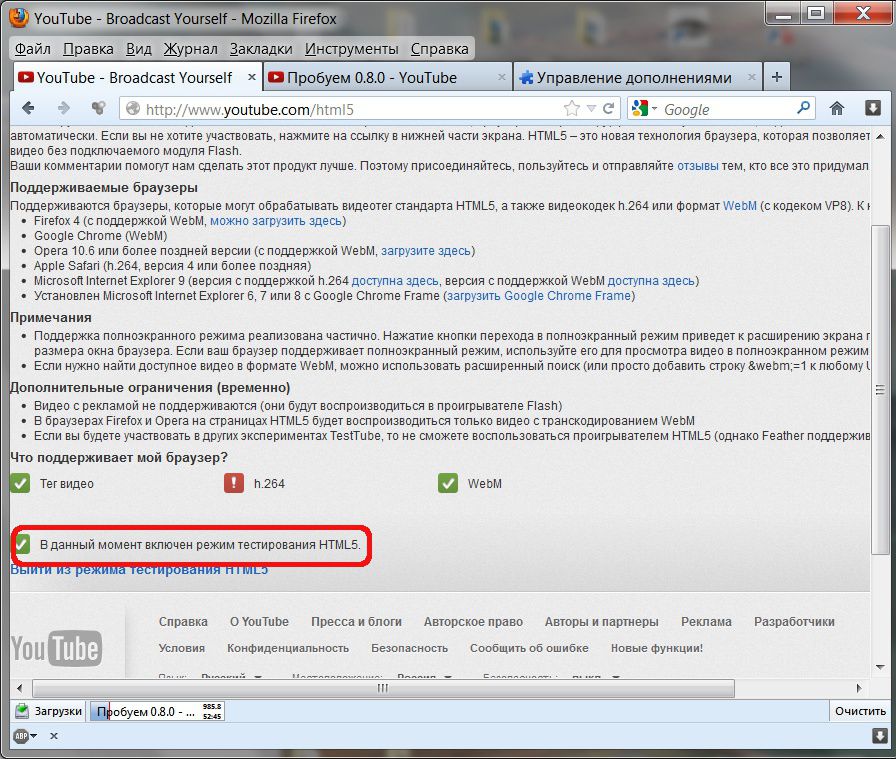 Для очистки всех кэш и куки выбирается окно с самого начала. Далее необходимо нажать кнопку «Очистить историю посещений». После выполнения очистки кэш и куки производится повторная попытка запустить аудио либо видеозапись в браузере.
Для очистки всех кэш и куки выбирается окно с самого начала. Далее необходимо нажать кнопку «Очистить историю посещений». После выполнения очистки кэш и куки производится повторная попытка запустить аудио либо видеозапись в браузере.
При проведении данных действий пользователь должен понимать, что он уничтожает все данные поисков в браузере, а также деавторизуется на тех сайтах, где ранее была произведена авторизация.
Отключение дополнительных плагинов
Возможны такие случаи, когда недавно установленные плагины блокируют работу плеера. В таком случае необходимо проверить какие плагины на данный момент активны. Для этого выполняются такие же действия, как и при проверке работы Adobe Flash Player. После обнаружения всех активных плагинов необходимо на время отключить их и попробовать включить плеер. При нормальной работе плеера следует выяснить который из ранее установленных плагинов блокирует его работу.
Выключение аппаратного ускорения в Adobe Flash Player
Пользователь также может столкнутся с такой ситуацией, когда плеер воспроизводит, но с отрывками, долго загружается при достаточной скорости интернета, либо нарушено воспроизведение звука или видео.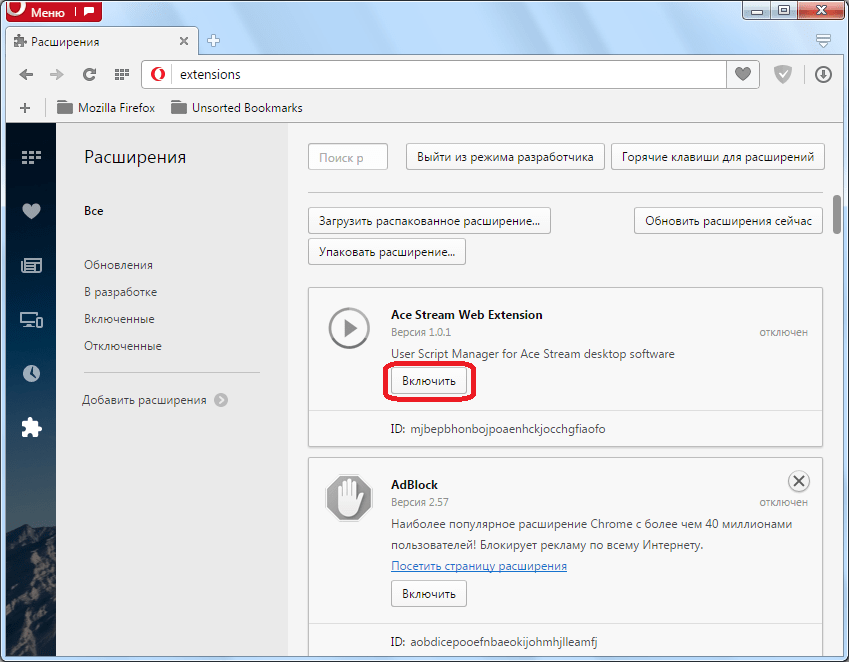 В данном случае причина может быть в аппаратном ускорении, которое нудно отключить. Для этого нужно выполнить следующие действия:
В данном случае причина может быть в аппаратном ускорении, которое нудно отключить. Для этого нужно выполнить следующие действия:
- После запуска видеоролика необходимо навести на него мышкой и правой кнопкой выбрать из появившегося окна раздел Параметры;
- В следующем окне появляется раздел «Включить аппаратное ускорение». Если возле раздела стоит галочка, ее необходимо убрать, тем самым отключив параметр;
- Снова попробовать загрузить видео.
Почему не работает флеш плеер в одноклассниках
При необходимости прослушивание музыки либо просмотра видео в таких социальных сетях, как в одноклассниках и в вк, пользователь может столкнутся с проблемой не воспроизведения файлов браузером. Основная причина скорее всего в Adobe Flash Player, а точнее в том что он:
- Не установлен;
- Не обнавлен.
В основном такая проблема одноклассниках через оперу заключается в том, что на данный браузер плеер не устанавливается по умолчанию.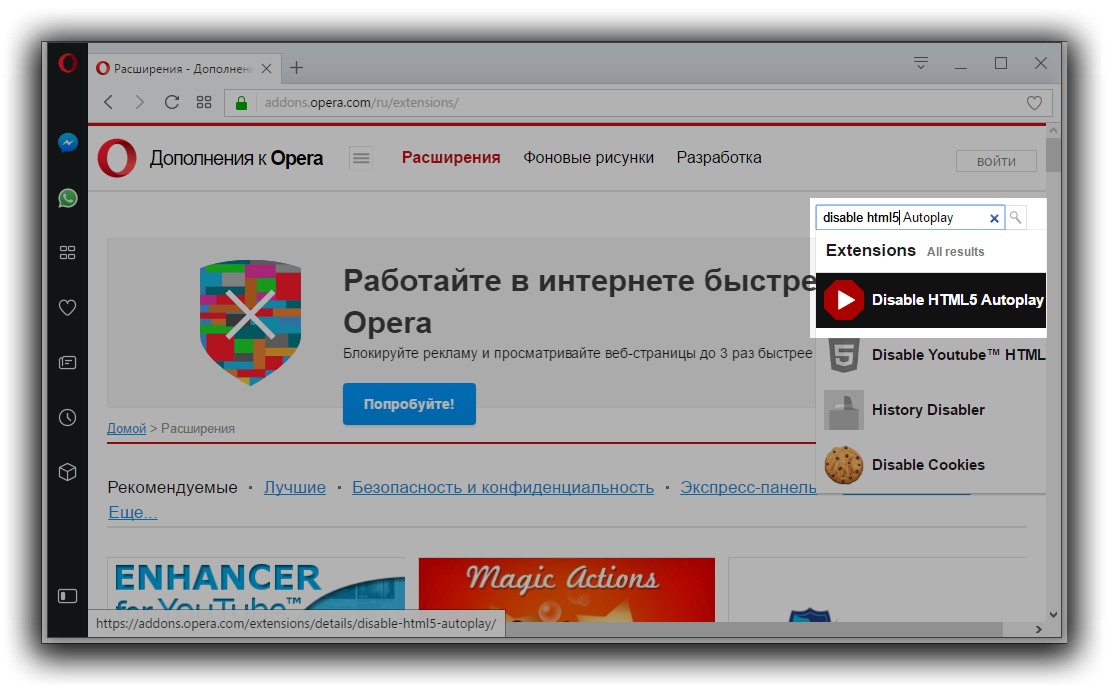 Для того, чтобы решить данную проблему и без проблем прослушивать музыку в одноклассниках, необходимо делать следующие манипуляции:
Для того, чтобы решить данную проблему и без проблем прослушивать музыку в одноклассниках, необходимо делать следующие манипуляции:
- При включении музыки на экран всплывает окно об установке флеш плеера. Необходимо перейти на страницу установки Adobe Flash Player;
- Далее необходимо устанавливать плеер. Для этого нужно нажать кнопку Установить даже в случае необходимости просто обновить плагин;
- Загрузить установочный файл на компьютер;
- Произвести запуск установленного плагина;
- При необходимости перезапустить компьютер.
Не работает flash-видео на сайте в полноэкранном режиме (актуально для браузера Opera).
Данный совет, применим для всех типов операционных систем, семейства Windows и ОС семейства Linux.У меня была следующая ситуация.
Был сайт, на котором размещались видео с flash-плеером. При открытии видео в
Интернет-браузере Opera
на весь экран, flash-видео
не открывалось на полный экран. Вернее, оно «как бы» открывается, но, с права и
с низу чёрный экран и само видео не раскрывается на весь экран. Вот так, как
на этом скриншоте ниже:
Вот так, как
на этом скриншоте ниже:
Примечательно, что видео в ВКонтакте и c YouTube (данные видеосервисы
работают на HTML5-плеере, а не на flash-плеере), воспроизводилось в полноэкранном режиме в браузере
Opera – без проблем. Соответственно, проблема была именно с теми видео, которые
воспроизводились посредством flash-плеера.
При попытке воспроизвести данную ситуацию в других браузерах (Google Chrome,
Mozilla Firefox, Microsoft Edge), данной проблемы не наблюдалось. Везде flash-видео
работало исправно и открывалось на весь экран, кроме браузера Opera. Версии
Adobe Flash Player стояли самые последние и скачанные исключительно с
официального сайта. Манипуляции с включением и отключением аппаратного
ускорение как в Adobe Flash Player так и в браузере, вместе с отключением
расширений и плагинов в браузере Opera, не принесли результатов. Были произведены попытки открыть
видео в полноэкранном режиме в приватных окнах браузера Opera. Результат нулевой. Проверять на
вирусы и обновлять драйвера, было бесполезно, так как это был ноутбук клиента,
который был куплен ему под заказ и доведён до ума мною, вот только буквально
вчера.
«Пройдя вдоль и поперёк» весь «гугл», мне ничего толкового не попалось, кроме того, что эта проблема не редкая и существует достаточно давно. Все найденные советы, сводились к переустановке/обновлению Adobe Flash Player, обновления браузера Opera и драйверов для видеокарты с последующими проверками системы на вирусы и отключением всех плагинов и расширений в браузере Opera. Как уже писал выше, результатов это не принесло.
Однако, перерыв весь официальный форум браузера Opera (английская ветка форума), мне удалось найти несколько интересных загвоздок, которые и помогли найти решение данной проблемы.
Итак, мне удалось найти два варианта решения, данной проблемы.
1-й Вариант.
Изменить масштабирование в ОС Windows на 100%.
У данного ноутбука, где наблюдалась данная проблема, была диагональ
экрана 15. 6″ (1920×1080) Full HD и стояли по умолчанию настройки уровеня
масштабирования 125%.
6″ (1920×1080) Full HD и стояли по умолчанию настройки уровеня
масштабирования 125%.
В ОС Windows 7, в данную настройку, можно попасть следующим образом:
«Пуск»-«Панель управления»-«Оформление и персонализация»-«Экран»/«Изменение размеров текста и других элементов»
В ОС Windows 10, в данную настройку, можно попасть следующим образом:
На рабочем столе, щёлкаем по пустому пространству правой кнопкой мыши и выбираем «Разрешение/параметры экрана». Передвигаем ползунок на значение по умолчанию/рекомендуется. Применяем свои изменения и перезагружаем систему (через «Пуск»).
В открывшемся окне, нам нужно выбрать 100%. После этого,
перезагрузить свой компьютер и проверить работу flash-видео в браузере Opera при полноэкранном режиме. Проблема
должна решиться. Однако, у данного способа есть существенный недостаток. В
большинстве случаев, если у нас по умолчанию в настройках масштабирования, рекомендуется
125% или 150%, то, выбрав 100% масштабирования, мы получим достаточно мелкие
элементы всей рабочей среды. То есть, всё станет просто жутко «маленько-мелким».
Дальше, описывать это не буду, попробуйте и сами всё увидите.
То есть, всё станет просто жутко «маленько-мелким».
Дальше, описывать это не буду, попробуйте и сами всё увидите.
2-й Вариант.
Если первый способ вам не подходит, а он скорее всего вам не подойдёт, потому как с таким мелким интерфейсом, глаза вылезут на лоб, переходим ко второму способу.
Суть этого «костыля» в том, что если оно поможет, то, будет работать вся система с нормальным, человеческим масштабированием, заданным/рекомендуемым по умолчанию (либо, вы можете указать свой вариант масштабирования), а с масштабируемостью в 100% будет работать только один браузер Opera. Да, в «опере» всё будет мелко, но, зато в общем всё будет по-человечески. На мой взгляд, это намного лучше, чем то, что из первого варианта.
1. Возвращаем обратно масштабируемость по умолчанию. Как это сделать, читаем выше (1-й Вариант).
2. После загрузки системы, выделяем ярлык на рабочем столе
браузера Opera и щёлкаем по нему правой кнопкой мыши. В открывшемся меню, выбираем
параметр «Свойства» (к низу ближе). В открывшемся окне (смотрим скриншот ниже) «Свойства: Opera», в
строке «Объект», дописываем после кавычки «”» (после кавычки, сделай один (!)
пробел) вот это (просто копируем это и вставляем туда):
В открывшемся окне (смотрим скриншот ниже) «Свойства: Opera», в
строке «Объект», дописываем после кавычки «”» (после кавычки, сделай один (!)
пробел) вот это (просто копируем это и вставляем туда):
—alt-high-dpi-setting=96
И после вставки, нажимаем «Применить»-«Подтвердить» и «ОК». На всякий случай, снова нажимаем правой кнопкой мыши по ярлыку Opera, выбираем «Свойства» и убеждаемся, что данная запись добавлена.
Должно получиться (смотрим скриншот ниже) вот как-то приблизительно так (у вас может быть по-другому, но, суть примерно такая):
«C:\Program Files\Opera\launcher.exe» —alt-high-dpi-setting=96
3. После этого, запускаем браузер Opera и проверяем, работает ли видео на том сайте во весь экран (хорошо/качественно проверяем).
Ниже, привожу несколько скриншотов, которые должны Вам помочь, внести эти данные в свойства ярлыка.
После данных манипуляций, в браузере Opera всё будет мелко, но, зато вся
система будет работать с привычным и комфортным для вас масштабированием,
которое вы сможете указать самостоятельно.
P.S.
Исходя из информации на официальном форуме браузера Opera, о данной проблеме разработчикам известно уже очень давно. Но, почему-то они так по-прежнему и не исправили данную проблему.
Кстати, данная проблема, актуальна и на ОС семейства Linux. Что касается 2-го варианта из данной заметки, то он подойдёт и для обладателей ОС Linux.
javascript — видео HTML5 не воспроизводится в Opera
спросил
Изменено 1 год, 7 месяцев назад
Просмотрено 8к раз
Проблемы с этим сайтом…
Все браузеры воспроизводят видео в формате HTML5, кроме Opera. Он играл раньше, но я не вижу ничего, что могло бы повлиять на это в недавнем обновлении, которое я сделал…
Есть идеи?
- javascript
- html
- видео
- опера
Вот как я, наконец, исправил проблему с libffmpeg.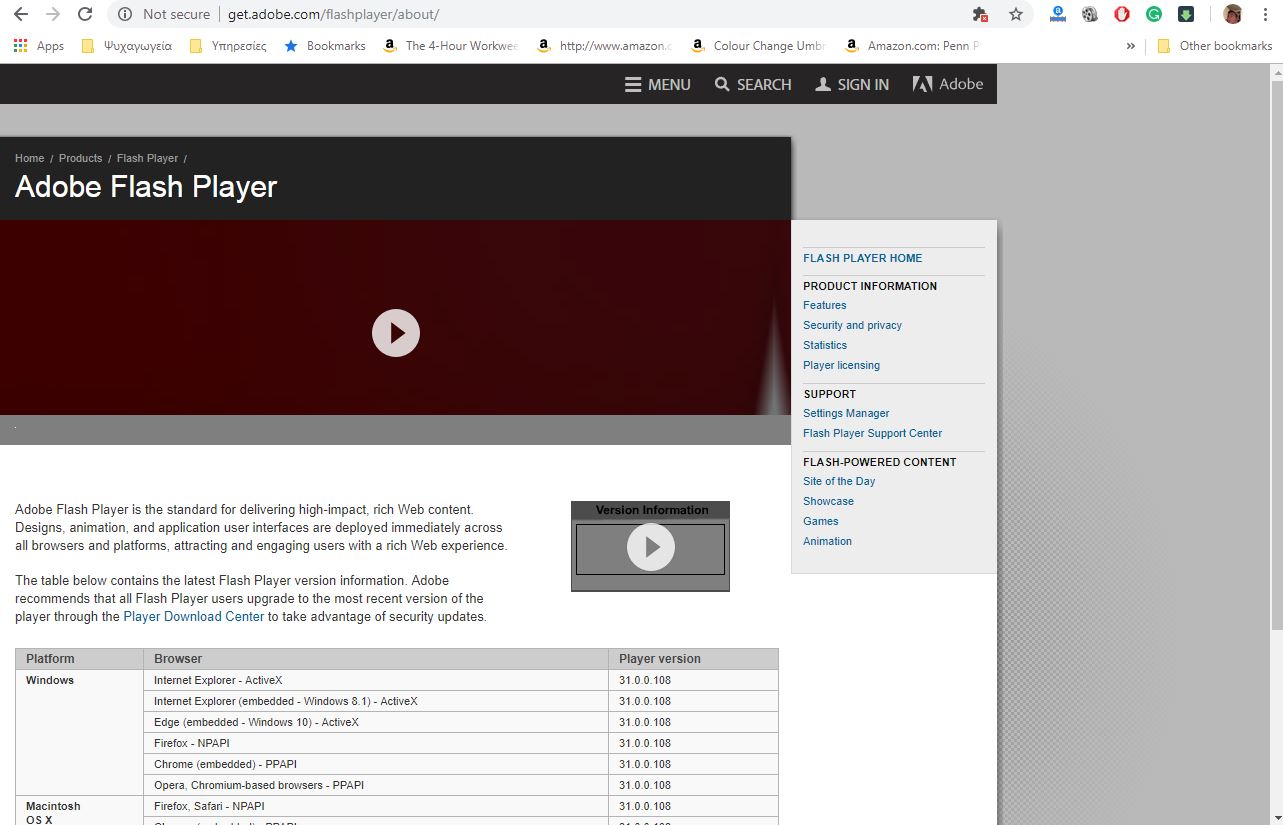 so, поставляемой с Opera, поэтому мы можем использовать файл библиотеки, поставляемый с Chromium. (вроде того, что написал парень выше, но мой не оценил символические ссылки.
so, поставляемой с Opera, поэтому мы можем использовать файл библиотеки, поставляемый с Chromium. (вроде того, что написал парень выше, но мой не оценил символические ссылки.
установите браузер хрома из диспетчера программного обеспечения, затем:
sudo mv /usr/lib/x86_64-linux-gnu/opera/libffmpeg.so /usr /lib/x86_64-linux-gnu/opera/libffmpeg.so.old sudo cp /usr/lib/chromium/libffmpeg.so /usr/lib/x86_64-linux-gnu/opera/libffmpeg.so
перезапустите Opera
Обновите Opera до последней версии. Перейдите в этот репозиторий и загрузите соответствующий двоичный файл ffmped, затем распакуйте и разрежьте его на /usr/lib/x86_64-linux-gnu/opera/ и перезапустите Opera.
Вот и все, вы сможете воспроизвести желаемое видео.
3 По крайней мере, в Ubuntu 20.04 проблема снова существует. По крайней мере, в случае установки Opera с помощью apt-get 9.0038 .
В Ubuntu 20.04 + пакеты chromium и chromium-ffmpeg теперь доступны только (в недостаточно свежей версии) как snap.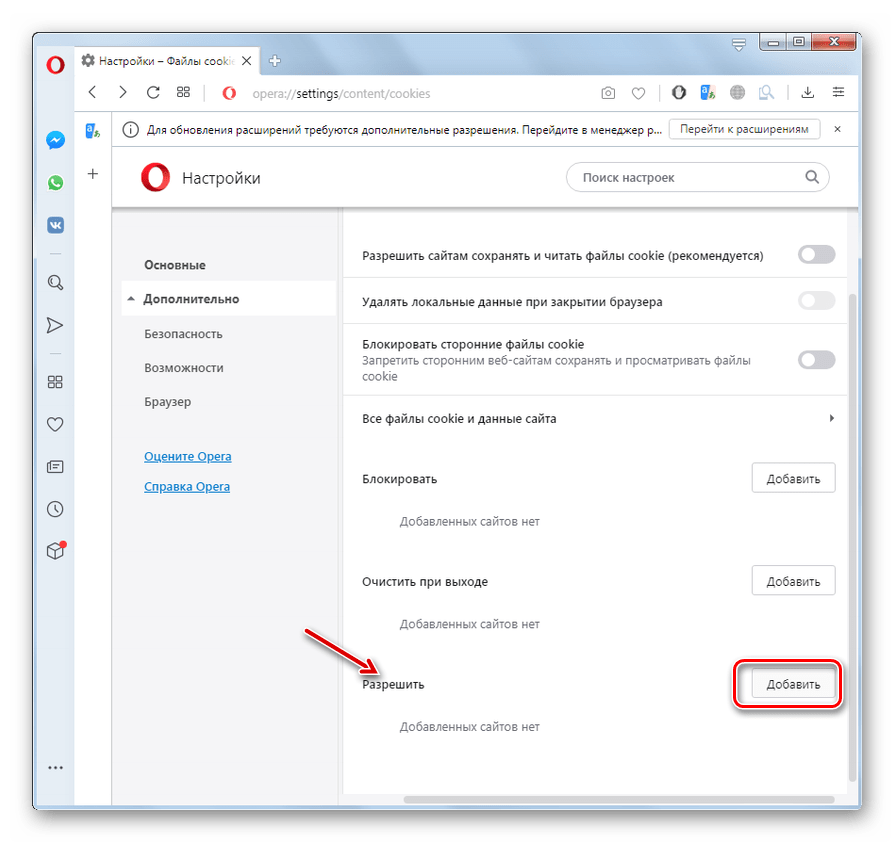 Вы также можете установить Opera как оснастку, чтобы преодолеть проблему, что не было решением для меня, потому что я не нашел способа перейти на snap-версию Opera с сохранением всех моих настроек.
Вы также можете установить Opera как оснастку, чтобы преодолеть проблему, что не было решением для меня, потому что я не нашел способа перейти на snap-версию Opera с сохранением всех моих настроек.
Если Opera установлена с помощью apt-get , файл libffmpeg.so в каталоге Opera /usr/lib/x86_64-linux-gnu/opera необходимо заменить ссылкой на sudo ln -s /snap/chromium-ffmpeg/current/chromium-ffmpeg-104195/chromium-ffmpeg/libffmpeg.so libffmpeg.so Возможно, связанная версия (104195) должна быть скорректирована так что Opera нормально работает на вашей системе (иначе страницы с видео будут вылетать).
Мне не удалось воспроизвести видео на сайте www.edge.org. Я получил сообщение об этом: невозможно воспроизвести видео с текущими настройками. Я исправил это, установив chromium-codecs-ffmpeg-extra с помощью apt-get/aptitude. Я использую Opera версии 50.0.2762.58 в Ubuntu Gnu/Linux.
Решение...
sudo ln -sf /usr/lib/chromium-browser/libffmpeg.4so /usr/lib/x86_64-linux-gnu/opera/libffmpeg.so
Существует автоматизированное решение для систем x86_64: https://github.com/Ld-Hagen/fix-opera-linux-ffmpeg-widevine
Оно загрузит и установит последнюю доступную версию libffmpeg.so и, при необходимости, WidevineCDM. Также он мог запускаться автоматически после каждого обновления Opera на некоторых системах.
Зарегистрируйтесь или войдите в систему
Зарегистрируйтесь с помощью Google Зарегистрироваться через Facebook Зарегистрируйтесь, используя электронную почту и парольОпубликовать как гость
Электронная почтаОбязательно, но не отображается
Опубликовать как гость
Электронная почтаТребуется, но не отображается
youtube - Opera - в настоящее время ваш браузер не распознает ни один из доступных форматов видео
спросил
Изменено 2 года, 6 месяцев назад
Просмотрено 17 тысяч раз
Я использую браузер Opera версии 56.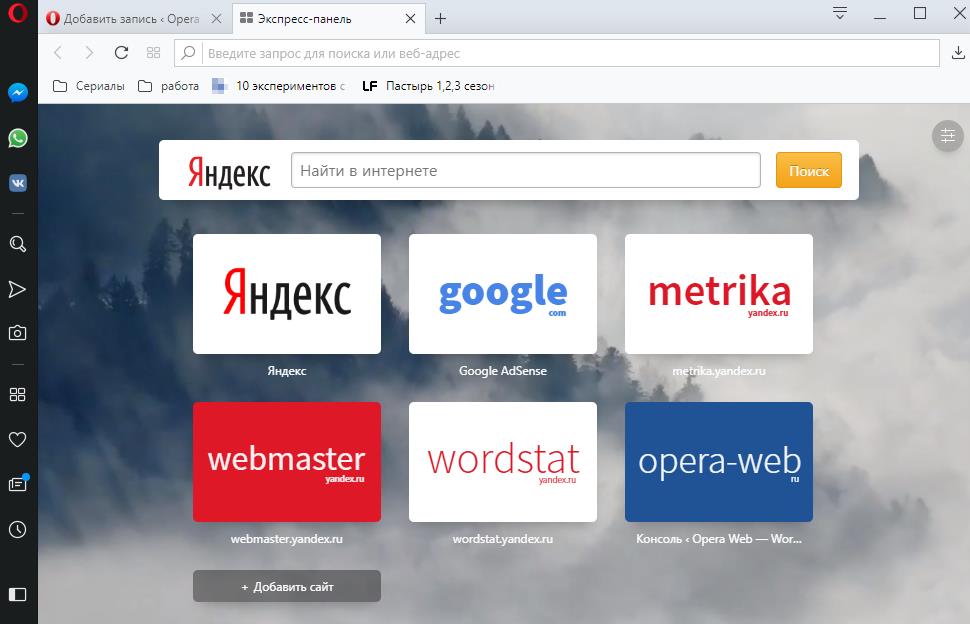 0.3051.43 на Ubuntu 16.04 с I3wm и получаю
0.3051.43 на Ubuntu 16.04 с I3wm и получаю
ваш браузер в настоящее время не распознает ни один из доступных форматов видео
при попытке воспроизвести некоторые видео на YouTube относительно HTML5 . Я видел пару форумов по этому поводу, но только об очень устаревших версиях и ни на одном нет очень четких шагов. Как я могу решить эту проблему?
- видео
- ютуб
- опера
- html5
Из-за юридических ограничений Opera не может распространять кодек h364. Вы можете использовать следующий обходной путь:
Установите пакет chromium-codecs-ffmpeg-extra и создайте ссылку на libffmpeg.so :
sudo ln -sf /usr/lib/chromium-browser/libffmpeg.so/ usr/lib/x86_64-linux-gnu/opera/libffmpeg.so
Вы можете проверить каталог установки Opera в диалоговом окне «О программе».
3 Я установил Opera с пакетом deb , который можно загрузить с сайта Opera, и он не загружал видео в формате HTML 5 с YouTube. Единственное решение, которое сработало для меня, это удалить версию, с которой я работал:
Единственное решение, которое сработало для меня, это удалить версию, с которой я работал:
sudo apt-get remove --purge opera-stable
, а затем установил версию из пакета PPA после этого другого сообщения AskUbuntu.
Добавление указателя на стабильные источники оперы:
sudo sh -c 'echo "deb http://deb.opera.com/opera/ stable non-free" >> /etc/apt/sources.list.d /opera.list'
Установить ключ:
sudo sh -c 'wget -O - http://deb.opera.com/archive.key | apt-ключ добавить -'
Получить новый репозиторий:
sudo apt-get update
Установите последнюю версию Opera с помощью:
sudo apt-get install opera-stable
Теперь Opera может обрабатывать видео HTML5.
1Из поиска в Интернете для Opera linux enable h.264 я нашел этот ответ на Unix & Linux SE H.264 support для Opera и openSUSE, который предлагает попробовать несколько разных идей, но это приводит к более многообещающе выглядящему форуму Opera от 4 месяцев назад, это может/должно работать:
burnout426 4 месяца назад
@drpostman Немного лучше направления.Запустите Opera, перейдите по ссылке https://github.com/iteufel/nwjs-ffmpeg-prebuilt/releases/ и загрузите файл 0.31.4-linux-x64.zip. В диалоговом окне загрузки Opera щелкните значок папки, чтобы отобразить файл в файловом менеджере. Щелкните его правой кнопкой мыши и выберите «Извлечь сюда». Это даст вам
libffmpeg.so.Щелкните правой кнопкой мыши пустое место в файловом менеджере, выберите «открыть как root» и введите свой пароль. Затем щелкните правой кнопкой мыши
libffmpeg.soи выберите «Вырезать».Затем в файловом менеджере перейдите в «
/usr/lib/x86_64-linux-gnu/opera/». Щелкните правой кнопкой мыши пустое место и выберите создание новой папки с именемlib_extra. Как только папка будет создана, зайдите в нее, щелкните правой кнопкой мыши на пустом месте и выберите «Вставить». Вы должны увидетьlibffmpeg.soтам. Затем перезапустите Opera и перейдите на https://youtube.com/html5, чтобы узнать, например, включена ли поддержка h.264. Затем протестируйте несколько видеороликов. На YouTube вы можете щелкнуть правой кнопкой мыши видео и выбрать «статистика для ботаников», чтобы узнать, использует ли оно vp9 или h.264. Или вы можете попробовать эти видео в формате h.264, чтобы убедиться, что они работают.
После этого вы можете закрыть файловый менеджер.
(Проверено на Linux Mint 19 Cinnamon x64)
Другие ответы, которые, возможно, стоит попробовать (из предыдущего вопроса), включают:
- Скопируйте файл
libffmpeg.soс https://github.com/iteufel/nwjs-ffmpeg-prebuilt/releases или http://ppa.launchpad.net/saiarcot895/chromium-beta/ubuntu/pool/ основной/c/хром-браузер/ - Использовать снап-версию Opera
Инструкция Сергея Подоброго у меня не работала на Ubuntu 19.10. При дальнейшем изучении проблемы кажется, что chromium-codecs-ffmpeg-extra больше не имеет необходимого кодека. Это можно заметить, если вы посмотрите на список файлов пакета здесь.
Вместо этого я сделал следующее:
Загрузите кодек из более ранней версии Ubuntu, например 18.04, отсюда.
Извлеките пакет, а затем извлеките
файл data.tar.xz.В извлеченной папке перейдите к data/usr/lib/chromium-browser. Вы найдете кодек с именем
libffmpeg.so.Переместите этот файл по адресу
/usr/lib/x86_64-linux-gnu/opera/lib_extra.Перезапустите Opera.
Проблема не столько в Opera, сколько в том, что здесь проблема с libffmpeg.so , которая на самом деле является поддержкой проприетарного кодека. У меня есть небольшой скрипт, который добавляет необходимую поддержку после обновления или установки Opera. Получите сценарий здесь. Получив его, сделайте его исполняемым и запустите следующим образом.
chmod 755 opera_codec.sh ./opera_codec.sh
Надеюсь, это поможет вам, так как это всегда работало для меня.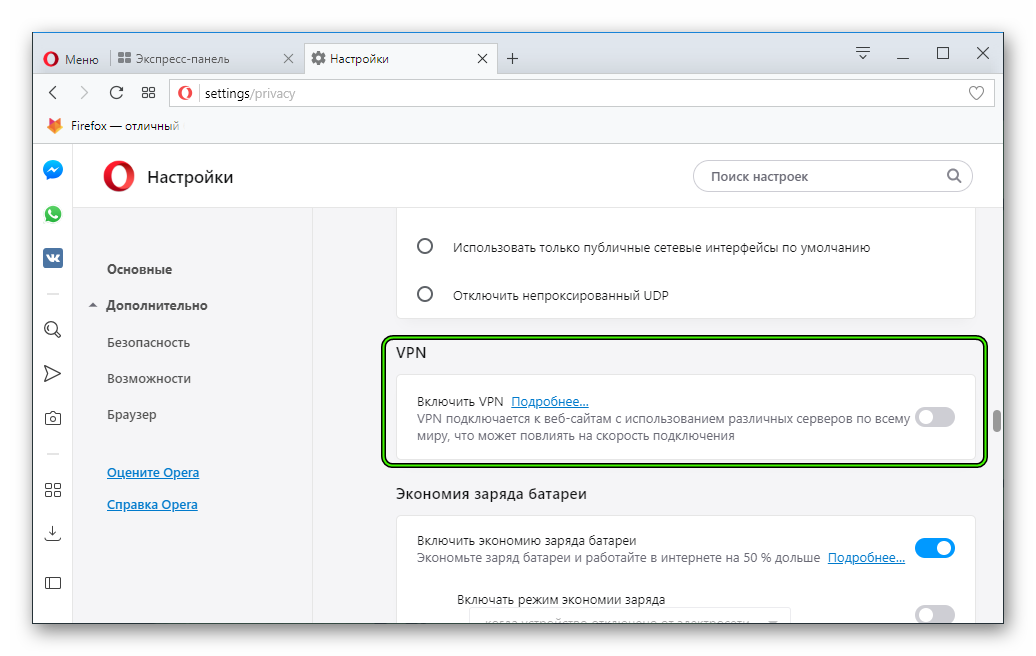

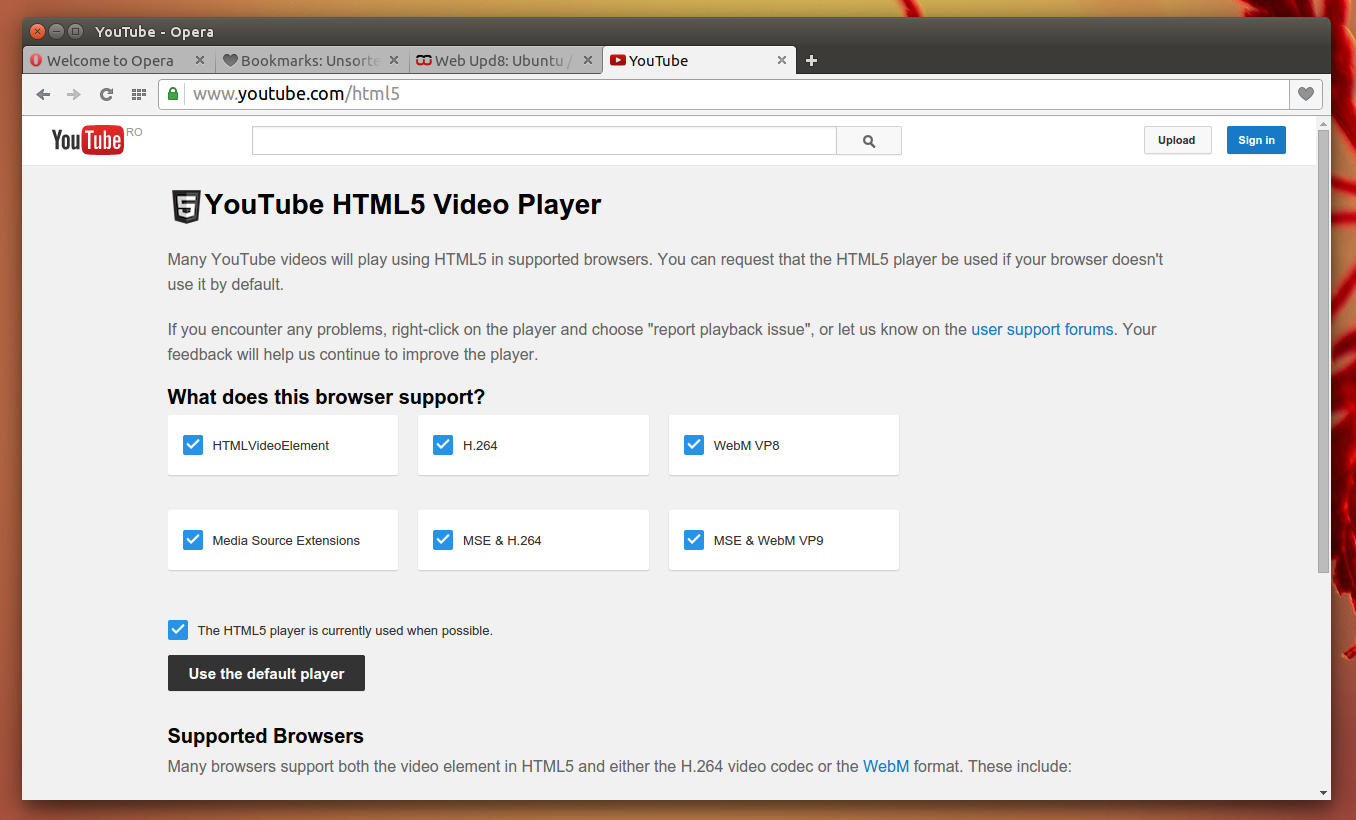
 so /usr/lib/x86_64-linux-gnu/opera/libffmpeg.so
so /usr/lib/x86_64-linux-gnu/opera/libffmpeg.so

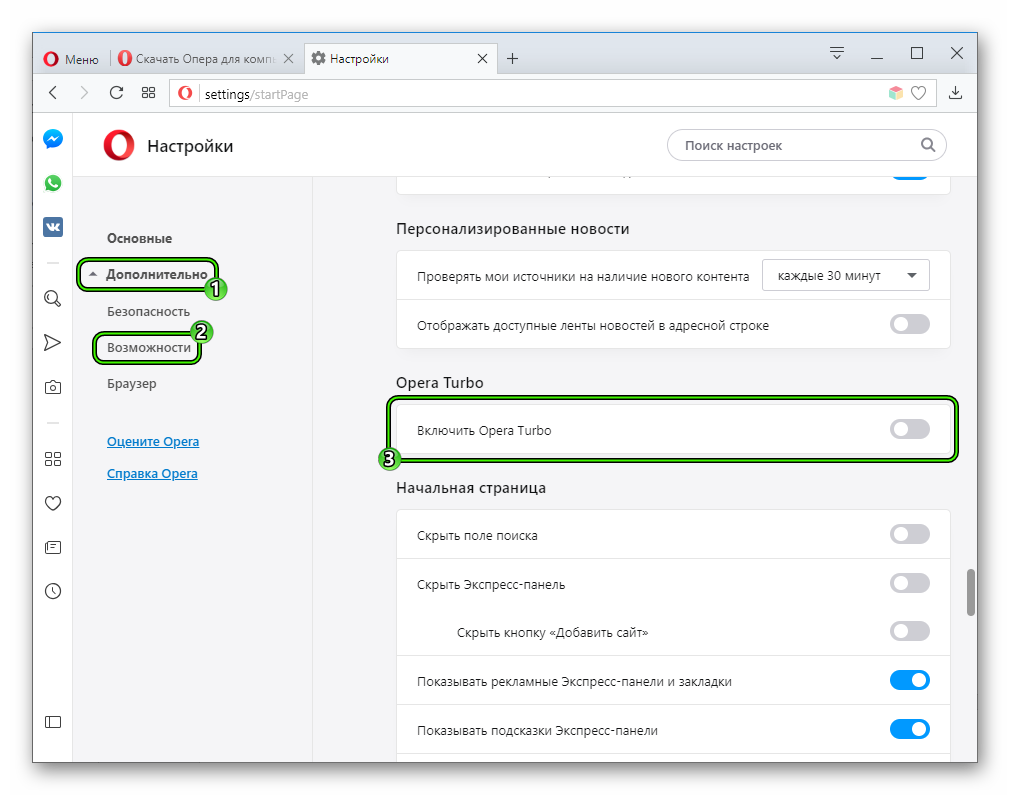 264. Затем протестируйте несколько видеороликов. На YouTube вы можете щелкнуть правой кнопкой мыши видео и выбрать «статистика для ботаников», чтобы узнать, использует ли оно vp9 или h.264. Или вы можете попробовать эти видео в формате h.264, чтобы убедиться, что они работают.
264. Затем протестируйте несколько видеороликов. На YouTube вы можете щелкнуть правой кнопкой мыши видео и выбрать «статистика для ботаников», чтобы узнать, использует ли оно vp9 или h.264. Или вы можете попробовать эти видео в формате h.264, чтобы убедиться, что они работают.